Canvaでロック解除をサッと終わらせるコツ|スマホとPC別の速い手順
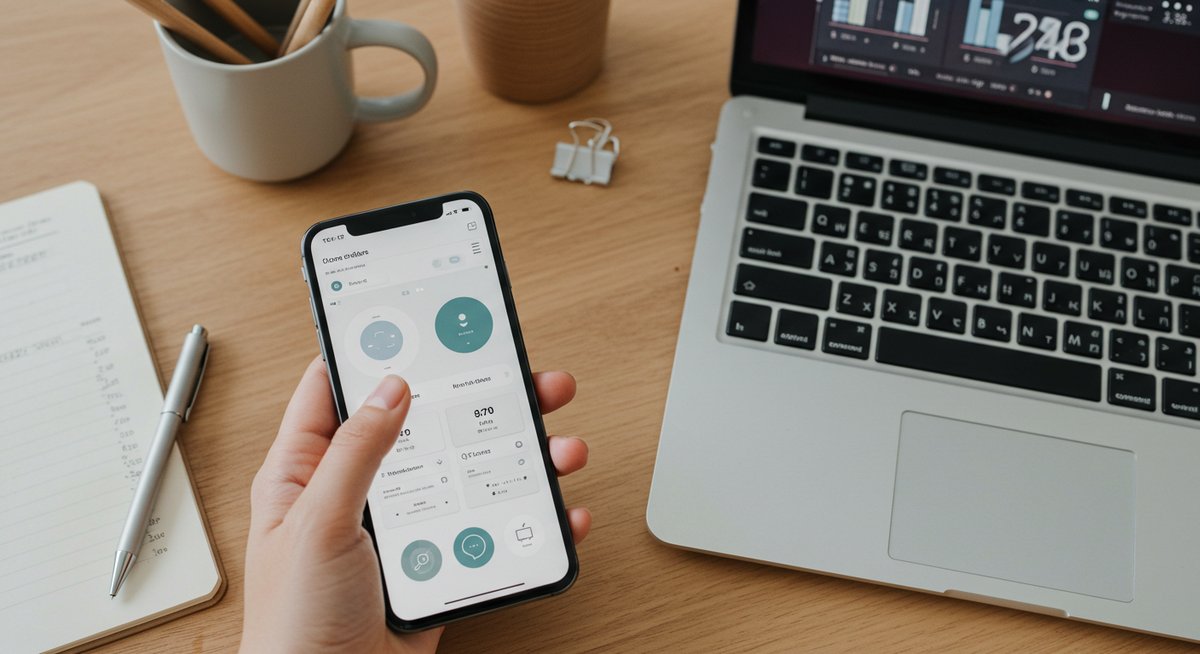
Canvaでロックを解除すると、デザインの編集がスムーズになります。ここではスマホとPCそれぞれでの扱い方や、素材ごとの外し方、よく起きる問題と対処法まで、わかりやすく案内します。短時間で作業を終えたい人向けに、手順やコツをまとめましたので、迷ったときに参照してください。
Canvaでロック解除を素早く行う最短ガイド
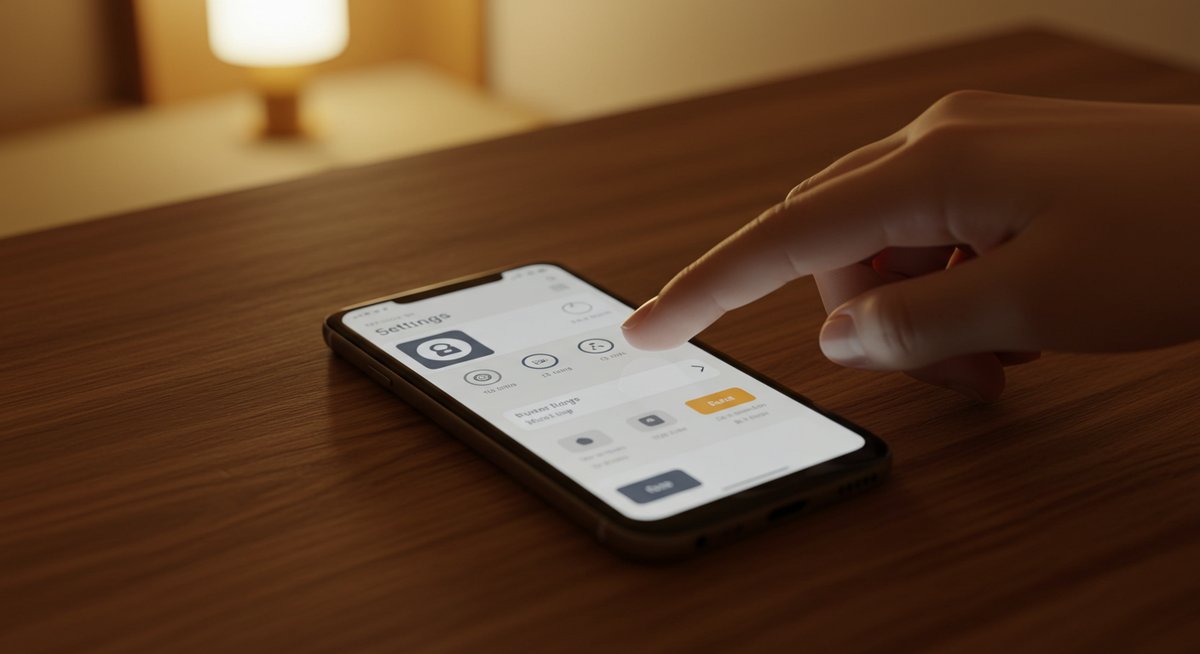
Canvaのロックは、誤って素材を動かしたり編集したりするのを防ぐために使われます。解除の手順は使う端末や素材の種類で少し異なりますが、基本は「対象を選んでロック解除ボタンを押す」だけです。どの画面でどの操作が必要かを覚えておくと、サッと対応できます。
まずは操作の入口を確認しましょう。スマホアプリでは素材をタップしてメニューを開き、PCでは右クリックや上部バーで操作します。複数素材を選んでまとめて解除できるケースも多く、時間短縮につながります。ページ単位でロックされている場合は、ページ設定や右クリックメニューから外すことができます。
トラブル時は権限やテンプレートの制限、ブラウザやアプリのキャッシュなどをチェックしてください。最後に、よく使うショートカットや手順を覚えておくと、作業がかなり速く終わります。
スマホとPCでのロック解除の違いを押さえる
スマホアプリは指で直接タップして操作するため、直感的に動かせます。素材を軽くタップすると選択でき、上部や下部に表示されるメニューからロックを解除します。画面サイズが小さい分、選択ミスが起きやすい点だけ注意が必要です。
一方PC版はマウスとキーボードが使えるため、複数選択や右クリックメニューでの操作が楽にできます。画面が広いためレイヤーの確認もしやすく、細かな位置調整やグループ解除もやりやすいです。ブラウザ版ではタブや拡張機能が影響することもあるため、問題が出たら別のブラウザで試すと良いです。
共通して押さえておきたいのは、まず対象が選ばれているかどうかの確認です。選択されていないとロック解除メニューが出ません。複数素材を扱うときは、同時選択やグループ化の解除方法を覚えておくと効率が上がります。
素材ごとの個別ロック解除の流れ
画像やテキスト、図形など素材の種類ごとに、選び方や操作場所が少し違います。まずは解除したい素材を選択します。選択されていると、周りに枠やハンドルが表示されます。
次に表示されるメニューの中から「ロック」アイコンを探してタップまたはクリックします。ロック中はアイコンがロック状態を示しているので、それを押すと解除されます。テキストの場合はフォントやサイズ設定のバー内に表示されることが多いですし、画像は上部のツールバー付近に出ることが多いです。
グループ化された素材の中にロックされた要素があると、グループ全体での解除が必要になることがあります。その際は一度グループを解除すると個別に編集できます。解除後は位置やサイズがずれていないか確認してから作業を続けると安心です。
複数素材をまとめてロック解除するコツ
複数の素材を同時に解除すると作業時間が短縮できます。PCではShiftやCtrl(MacはCommand)を押しながらクリックして複数選択し、まとめてロック解除できる場合が多いです。スマホでは指で範囲選択したり、長押ししてから追加で選ぶといった操作になります。
選択してから表示されるメニューでロックのアイコンを探し、一度に解除してください。グループ化されている素材が混ざっていると選択範囲の扱いが変わるため、必要に応じてグループを外すとやりやすくなります。
最後に、複数解除後はレイヤー順や配置をざっと確認する習慣をつけるとミスを防げます。変更を戻したいときは取り消し操作ですぐ戻せるため、思い切ってまとめて処理するのも手です。
ページロックを解除する際の基本手順
ページ全体がロックされていると、そのページ内のほとんどの編集ができません。まずページサムネイルやページメニューを開き、ページ設定やオプションの中に「ページをロック」や「ロック解除」の項目があるか確認します。
ページロックはレイアウト全体の誤操作を防ぐ目的で使われますので、解除後は要所だけロックをかけ直すと安全です。ページによっては背景が固定されていて背景だけ別扱いになっていることもありますので、背景のロックを外す操作が必要な場合もあります。
解除がうまくいかないときは一度ページを複製してから操作すると、元に戻す手間が少なくなります。解除後は表示やズレがないかを確認してから作業を進めてください。
よくあるロック解除トラブルと即効対応
ロックメニューが表示されない、解除しても動かない場合は選択が外れていることが多いです。まずは再度対象をクリックまたはタップして選択し直してください。
共有ファイルで編集権限がない場合やテンプレートで制限があると解除できないことがあります。その際は所有者に権限を依頼するか、別名でコピーして編集する方法を検討してください。
ブラウザやアプリが古いと挙動がおかしくなることがあるので、更新や再起動を試すと改善する場合があります。どうしても直らないときは、別の端末やブラウザで開いてみるとトラブルの切り分けができます。
スマホアプリでのロック解除手順

スマホアプリは画面が小さいぶん、操作場所を覚えておくと早く進められます。まずは解除したい要素を軽くタップして選んでください。選択されると周囲に枠が表示され、下部や上部にメニューが出ます。
メニューの中にロックアイコンがあればそこをタップして解除します。見当たらない場合は、さらに詳細メニューを開くか、右上の点メニューを確認してください。背景やページロックはページメニューから操作することが多いです。
選択ミスが起きやすいので、拡大して正確にタップする習慣をつけると良いです。解除後は位置やサイズが崩れていないか画面全体を確認しておくと安心できます。
要素の選び方とロック解除の入口
要素を選ぶときは、タップしたときに出る枠やハンドルを目安にします。小さな装飾や重なっている要素はズームして選ぶと誤操作が減ります。選択できたら画面上部や下部に表示されるツールバーを見てください。
ツールバーに鍵のアイコンがあればそこが入口です。見つからないときはメニューアイコンを開くと「ロック」関連の項目が出ることがあります。選択が外れていると入口自体が表示されないので、要素がしっかり選ばれているか確認するのがポイントです。
個別素材のロック解除手順
選んだ素材のメニューから鍵アイコンを探し、タップして解除します。テキストなら上の編集バー、画像なら上部ツールバーに表示されることが多いです。解除後はダブルタップやドラッグで編集と移動が可能になります。
グループ内にある素材を個別にいじりたいときは、まずグループを解除してから個別の操作を行ってください。解除作業を終えたら元のグループに戻すと整った状態を保てます。
複数素材を一括でロック解除する方法
スマホでは長押しや範囲選択で複数選べる場面があります。複数選択したら、表示されるツールバーでロックのアイコンを探して解除してください。全選択が難しいときは、少しずつ選んでまとめ解除するとミスが減ります。
選択後は位置ズレに注意し、必要なら元に戻す操作もすぐ行えるようにしておくと安心です。
ページ全体のロック解除方法
ページのサムネイルかページメニューを開き、ページごとのロック設定を探します。そこにロック解除の項目があれば切り替えて解除します。背景が固定されている場合は背景の編集メニューを別途確認してください。
ページを解除したら全体のレイアウトをざっと確認して、必要な部分だけ再度ロックしておくと安心です。
アプリで起きやすいロック解除の問題と対処
タップしても反応しないときはアプリの一時的な不具合のことが多いです。アプリを再起動するか、端末自体を再起動してみてください。改善しない場合はアプリの更新を確認します。
権限がないと解除できない状況では、所有者に編集権限を依頼するか、ファイルをコピーして作業する方法があります。どうしてもうまくいかない場合は別の端末で試すと原因がわかることが多いです。
PC版での解除と作業を速くする操作
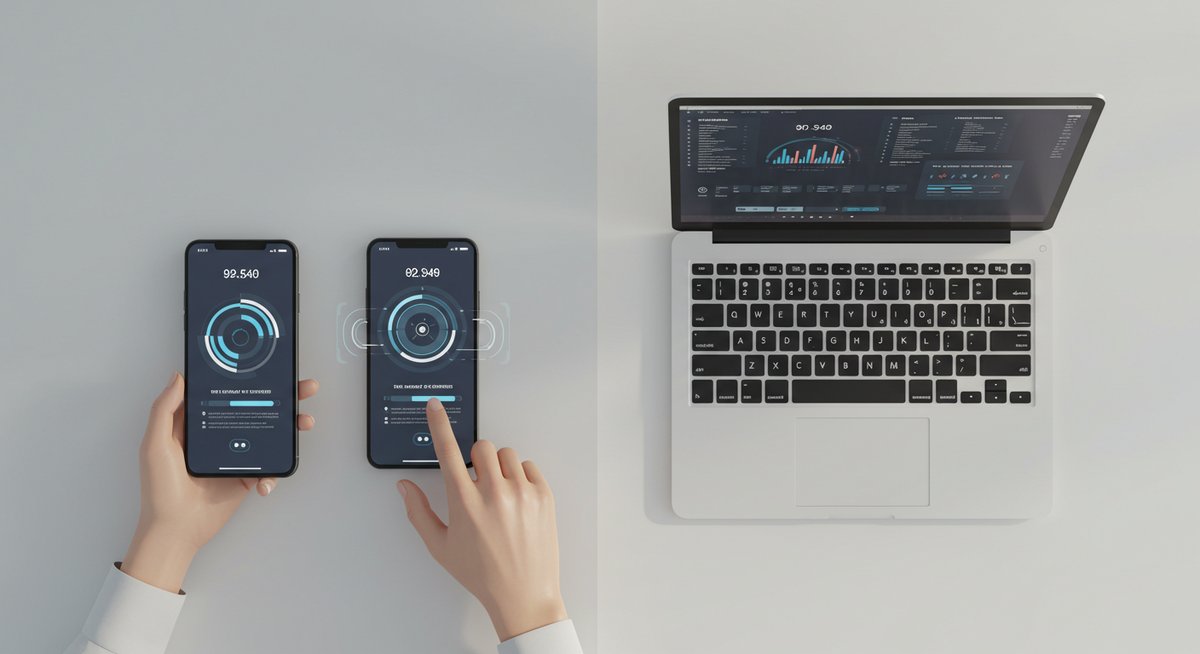
PC版は広い画面とショートカットが使えるので、まとまった作業に向いています。マウスで正確に選択でき、ShiftやCtrlを使って複数選択やグループ解除が簡単にできます。上部ツールバーや右クリックでロック操作を見つけてください。
ブラウザ版では拡張機能やキャッシュの影響を受けることがあるので、問題があれば別のブラウザで試すのが有効です。作業を速く終えるには、よく使う操作をショートカットで覚えておくと良いでしょう。
エレメント単位でロック解除する方法
編集したいエレメントをクリックして選択します。選択されると周囲にハンドルが表示されるので、上部ツールバーや右クリックメニューからロックアイコンを探して解除します。テキストや画像で表示位置が多少異なることがありますが、基本は同じです。
グループ化されている場合は、まずグループを解除してから個別に操作する必要があります。その後、必要なら再度グループ化して整えます。解除したら細かな位置調整を行って仕上げてください。
複数選択で一括ロック解除する手順
Ctrl(またはCommand)やShiftを押しながらクリックして複数の素材を選びます。選択後、上部のツールバーや右クリックメニューにあるロックのオプションを使って一括解除します。大きなデザイン編集をする際はこの方法が最も効率的です。
選択の際は重なり順やグループの有無に注意してください。うまく選べないときはレイヤーパネルで管理すると選択ミスが減ります。
ショートカットでロック解除を速くする方法
ショートカットキーはブラウザやOSによって違うことがありますが、一般的には選択してから使えるキーがあることが多いです。例えば選択を解除したり元に戻すショートカットを活用すると、操作が早くなります。自分が使っている環境で有効なキーを覚えておくと作業が格段に速くなります。
頻繁に使う操作はキーボードで行い、マウス操作は必要なときだけにすると手の動きが減って効率化できます。
ページロック解除の確認手順
ページ全体のロックはページパネルや右クリックメニューにあります。解除後は必ずページ内の主要な要素をチェックして、位置や表示が崩れていないか確認してください。もしレイアウトが崩れていたら取り消し操作で戻し、別の手順を試すのが無難です。
ページロック解除は複数ページあるプロジェクトで特に注意が必要です。複製して試すと安全に作業できます。
ブラウザごとのロック解除トラブルの対処
ブラウザによっては拡張機能やキャッシュが原因でメニュー表示がおかしくなることがあります。まずはキャッシュをクリアするか、プライベートウィンドウで開いてみてください。別のブラウザで同じ操作を試すと問題が再現するか確認できます。
それでも直らない場合はブラウザの拡張機能を一時停止してみると、どの拡張が影響しているかがわかります。最終手段としてアプリ版や別の端末で作業するのも有効です。
解除できないときにまず確認するポイント

解除できないときは落ち着いて順番に原因を切り分けるのが近道です。選択ミスや権限不足、テンプレートの制限、アプリやブラウザの不具合など、原因は複数考えられますので、一つずつ確認していきましょう。
まずは対象が選ばれているか、次に自分の編集権限があるかを確認します。問題が権限にある場合は所有者に依頼するか、コピーして編集する方法があります。アプリやブラウザ側の問題の可能性があるときは再起動や更新を試してください。
編集権限の有無でロック解除できるか判断する
共有ファイルでは編集権限がないとロック解除ができません。ファイルの上部や共有設定で自分に与えられている権限を確認してください。閲覧のみの場合は解除オプションが表示されないことが多いです。
権限不足が原因なら、所有者に編集権を付与してもらうか、自分のアカウントでコピーして編集する方法を検討します。依頼する際はどの操作をしたいかを明確に伝えると対応が早くなります。
共有設定やチーム権限が解除に影響する
チームテンプレートや共有ライブラリにある素材は、チームの設定で編集不可になっていることがあります。所属するチームの管理者設定を確認し、必要なら管理者に相談してください。
チームの規約やテンプレート制限が理由で解除できない場合は、別名で保存して編集するか、管理者に一時的な許可を依頼すると柔軟に対応できます。
テンプレートや有料素材での解除制限を確認する
一部のテンプレートや有料素材は編集や解除に制限がかかっている場合があります。マーケットプレイスから取得した素材やテンプレートの説明を確認し、利用条件に反していないかチェックしてください。
有料素材の場合は購入やライセンスの状態を確認し、必要ならライセンスを更新することで解除できることがあります。
キャッシュや拡張機能が解除に影響する場合
ブラウザのキャッシュや拡張機能が原因でメニューが表示されないことがあります。まずはキャッシュをクリアし、拡張機能を無効化してから再度試してみてください。プライベートウィンドウでの動作確認も有効です。
改善すればどの拡張機能が問題だったのか順に有効化して特定すると良いでしょう。
Canvaの障害情報で解除不可かを調べる
サービス側で障害が発生していると、正常にロック解除できないことがあります。Canvaの公式ステータスページや公式SNSを確認して、同様の報告がないかをチェックしてください。
障害が確認できる場合は復旧待ちになりますので、別の作業に切り替えるか、復旧後に作業を再開するのがおすすめです。
作業を速く終えるためのチェックリスト
作業前にこの流れを確認すると効率よく進められます。
- 対象が正しく選ばれているか確認する
- 編集権限があるかチェックする
- 必要ならグループを解除してから操作する
- 一括選択でまとめて解除できないか検討する
- ページロックはページメニューで確認する
- 問題が出たらアプリやブラウザを再起動する
- 権限やテンプレート制限がないか再確認する
- 最後にレイアウトのズレをチェックして保存する
この流れをたどるだけで、ロック解除に関する手戻りを減らせます。作業前に短くチェックする習慣をつけると、作業時間がぐっと短くなります。









